Win11电脑怎么设置开机密码?win11电脑设置开机密码方法
电脑是我们的日常生活和工作的“同事”。我们也习惯于将自己的数据保存在计算机上。但是,有时候总会有不知情的人在未经电脑主人同意的情况下使用别人的电脑,所以他们是自己的电脑密码尤其重要。那么在最新的win11系统中该怎么去设置呢?下面就给你们带来了win11电脑设置开机密码方法,还不清楚的就来看看怎么操作吧。
windows11电脑在哪里设置开机密码:
1、首先点击系统桌面中间的开始,然后点击设置。
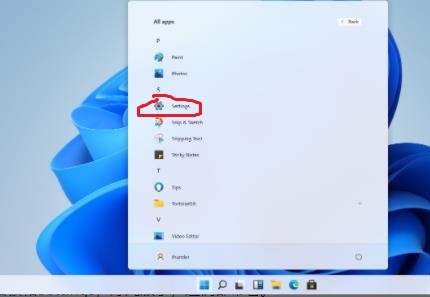
2、进入设置界面后点击“账户”。
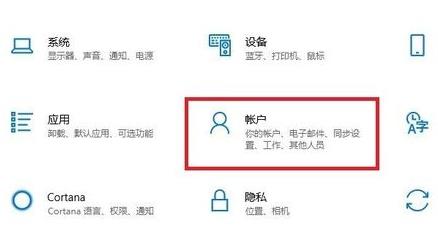
3、随后选择左侧任务栏中的“登录选项”。
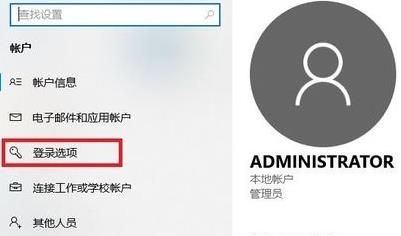
4、选择右侧的“密码”进行设置。
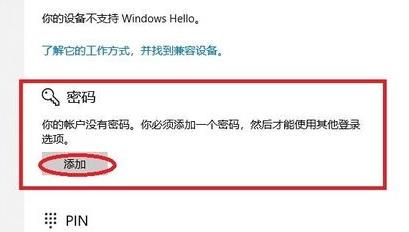
5、输入两次自己设置好的密码并点击下一步。
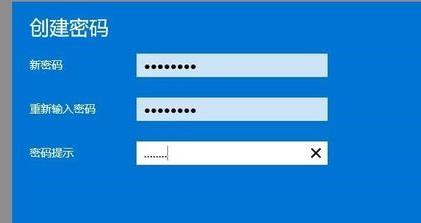
6、最后点击完成即可成功进行设置。
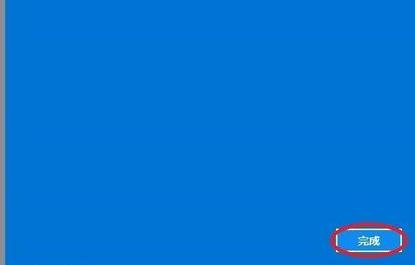
上一篇:Win11怎么设置任务栏大小?Win11设置任务栏教程
栏 目:Windows系列
下一篇:Win11纯净版和专业版那个好?Win11纯净版和专业版区别介绍
本文标题:Win11电脑怎么设置开机密码?win11电脑设置开机密码方法
本文地址:https://www.fushidao.cc/system/24057.html
您可能感兴趣的文章
- 08-18Win10可以免费升Win11吗?Windows10能够免费升级吗?
- 08-18Win11截图快捷键在哪-Win11设置截图快捷键的方法
- 08-18Win11控制面板在哪里-打开Win11的控制面板方法
- 08-18Win11怎么取消开机密码-Win11开机取消密码的方法
- 08-18Win11如何关闭自动更新?Win11关闭自动更新的方法
- 08-18Win11如何截屏录屏?Win11截屏教程和快捷键使用方法
- 08-18Win11声音怎么调?Win11声音调法介绍
- 08-18Win11纯净版和专业版那个好?Win11纯净版和专业版区别介绍
- 08-18Win11电脑怎么设置开机密码?win11电脑设置开机密码方法
- 08-18Win11怎么设置任务栏大小?Win11设置任务栏教程


阅读排行
- 1Win10可以免费升Win11吗?Windows10能够免费升级吗?
- 2Win11截图快捷键在哪-Win11设置截图快捷键的方法
- 3Win11控制面板在哪里-打开Win11的控制面板方法
- 4Win11怎么取消开机密码-Win11开机取消密码的方法
- 5Win11如何关闭自动更新?Win11关闭自动更新的方法
- 6Win11如何截屏录屏?Win11截屏教程和快捷键使用方法
- 7Win11声音怎么调?Win11声音调法介绍
- 8Win11纯净版和专业版那个好?Win11纯净版和专业版区别介绍
- 9Win11电脑怎么设置开机密码?win11电脑设置开机密码方法
- 10Win11怎么设置任务栏大小?Win11设置任务栏教程
推荐教程
- 08-12Win11 LTSC 根本不适合个人用户? LTSC版本的优缺点分析
- 08-12windows11选择哪个版本? Win11家庭版与专业版深度对比
- 01-02如何设置动态壁纸? Win11设置壁纸自动更换的教程
- 08-12win10系统怎么开启定期扫描病毒功能? win10定期扫描病毒功打开方法
- 08-12win10机械硬盘怎么提升速度 Win10机械硬盘提高读写速度的方法
- 01-02电脑自动更换壁纸怎么关? Win7取消主题自动更换的教程
- 08-09游戏笔记本要如何重装系统?游戏笔记本重装电脑系统的方法
- 08-18Win11截图快捷键在哪-Win11设置截图快捷键的方法
- 08-01怎么重装Win11系统最简单-重装Win11系统最简单的方法
- 08-01Win11设置界面没有停止自动登录到所有Microsoft应用选项






